程序员:代码写累了怎么办?
老板:那就休息一下吧
程序员:不,我要继续「写代码」📖
😎 缘起:一个摸鱼侠的自我修养
话说某天下午,阳光正好,我盯着屏幕发呆。突然意识到一个严肃的问题:为什么摸鱼还要切换窗口?这也太不专业了。而且,用其他窗口直接摸鱼,太明显了。
于是,我让AI帮我写了这个插件。没错,用AI摸鱼写摸鱼插件(thief-reader)。
🎯 核心功能:伪装大师
📖 在状态栏里看小说
对,你没听错。这个插件能让你在VSCode的状态栏里看小说、读文档、学习技术资料(当然也可以看小说)。
老板走过来:"小王,代码写得怎么样了?"
你淡定地指着状态栏:"正在调试呢,看这个debug信息..."
老板满意地点点头走开。
实际上: 你在看《三体》第二部。
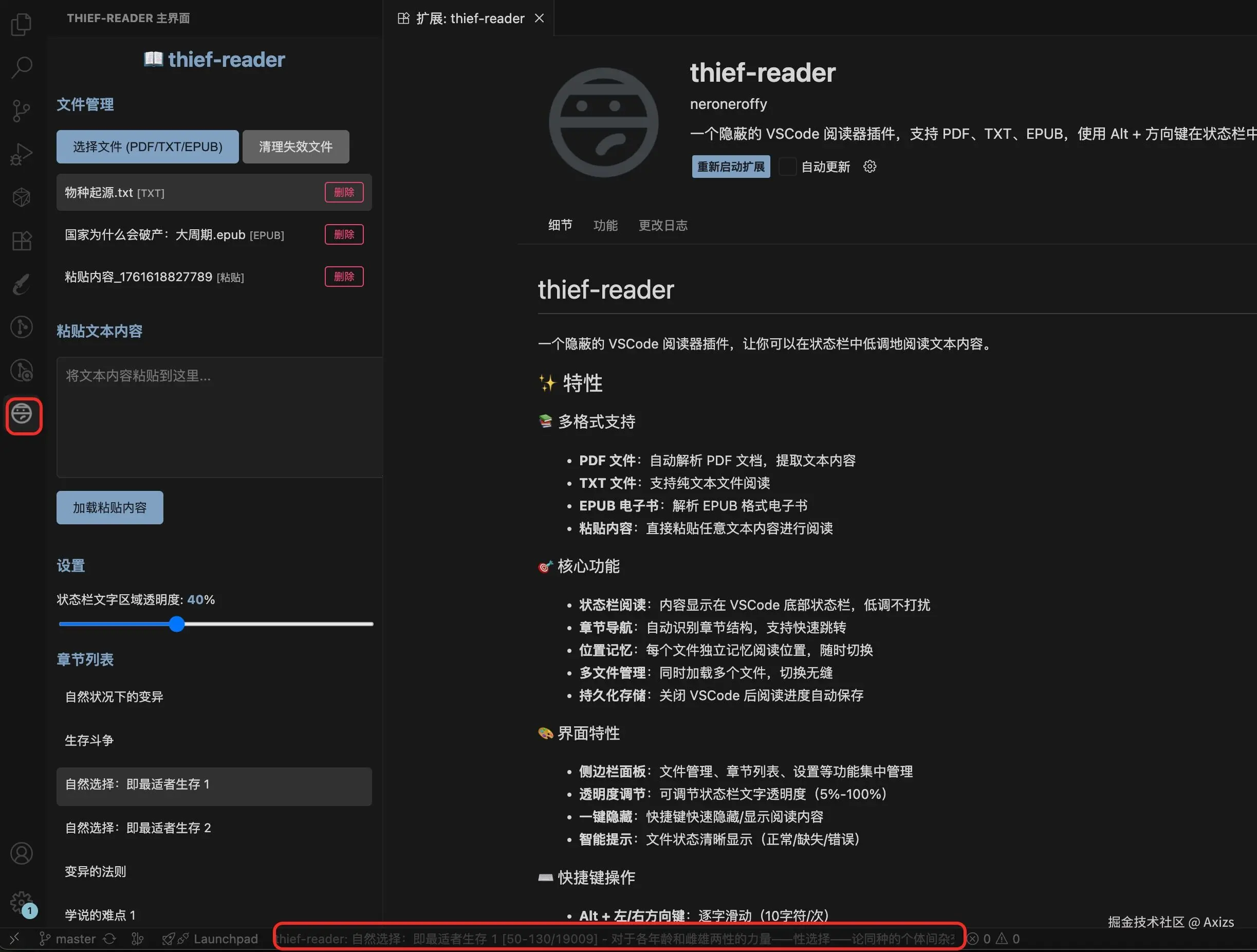
🎮 快捷键操作
Alt + ←/→:逐字滑动Alt + Shift + ←/→:快速翻页Shift + 空格:一键隐藏
最后这个是重点!当老板靠近时,只需轻按Shift + 空格,隐藏状态栏文本,瞬间从《斗破苍穹》切换到专业程序员模式。
📚 支持多种格式
- PDF:技术文档?不,是网文合集
- TXT:日志文件?不,是小说.txt
- EPUB:电子书?对,就是电子书
- 粘贴内容:复制任何你想看的文字,都能看
🎨 贴心的细节
- 透明度调节:调到5%,除了你谁也看不清
- 位置记忆:看到第几章记得清清楚楚,下次继续
- 多文件管理:白天看技术文档,晚上看小说,两不误
- 持久化存储:关了VSCode也不怕,进度自动保存
- 快捷键隐藏文本区域:还能更隐蔽!shift + 空格键,一键隐藏状态栏文本
💡 使用场景
场景一:日常摸鱼
makefile
9:00 - 打开VSCode,加载《JavaScript高级程序设计》
9:01 - 实际加载《鬼吹灯》
10:30 - 老板路过:"这个技术文档看懂了吗?"
10:30 - 你:"差不多了,就是有些晦涩难懂"
(其实在看胡八一下墓)场景二:会议现场
开会中,领导在台上讲PPT
你打开VSCode,看起来在记笔记
实际上在看昨天没看完的小说第23章🚀 快速开始
安装
VSCode插件中搜索thief-reader
使用
- 点击侧边栏的图标
- 选择文件(PDF/TXT/EPUB)或粘贴内容(仅支持纯文本的PDF,且PDF文件没有做过多支持,尽量使用其他两种格式)
- 用快捷键控制阅读
- 记住
Shift + 空格是保命键!
⚠️ 重要提示
- ⚡ 应急键 :
Shift + 空格请牢记! - 🤫 低调使用:透明度建议设置在 30%-50%,太高容易被发现
- 📱 注意姿态:时不时皱个眉头,显得在思考
🎓 高级技巧
技巧一:混合作战
同时打开真的代码文件和thief-reader,时不时在代码里敲几个字,完美!
技巧二:透明度战术
- 上午:100% 透明度(精神好,看得清)
- 下午:50% 透明度(老板出没频繁)
- 晚上加班:20% 透明度(防止路过的同事)
技巧三:文件命名学问
把小说命名为:
error-log-analysis.txtapi-debug-info.txtperformance-test-result.txt
完美伪装!
📦 技术实现
为了保证摸鱼体验,我们采用了以下技术:
- VSCode Extension API:深度集成VSCode
- pdf-parse:解析PDF不在话下
- epub2:电子书阅读无压力
- 全局快捷键:随时待命
(其实主要是AI写的,我就提了需求🤣)
🎁 最后
这个插件是我在摸鱼时让AI帮我写的,用来更好地摸鱼。
记住:
- ✅ 工作要认真
- ✅ 摸鱼要高效
- ✅ 插件要低调
- ✅ 快捷键要熟练
📍 仓库地址
GitHub :github.com/neroneroffy...
欢迎 Star ⭐,欢迎 Fork,欢迎 PR!
(但如果你老板看到这篇文章,记得告诉他这是技术文档阅读插件)
免责声明:本插件仅供学习交流使用。请合理安排工作和休息时间,切勿过度摸鱼。如因使用本插件导致被老板发现,作者概不负责。😏
温馨提示:真正的高手是在摸鱼和工作之间找到完美平衡。记住,摸鱼不是目的,效率才是!当你休息好了,干起活来才更有劲!💪
祝大家摸鱼快乐!🐟✨
P.S. 本插件的源码完全由AI生成,所以代码完全没经过整理,代码不免有些混乱